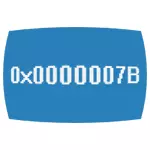
I den här artikeln beskriver jag i detalj de möjliga orsakerna till utseendet på den blå skärmstoppet 0x0000007b i Windows XP eller Windows 7 och hur du korrigerar det här felet.
Om BSOD 0x0000007B visas när du installerar Windows XP till en ny bärbar dator eller dator
Det vanligaste alternativet uppträdde felbart fel idag är inte alls ett hårddiskproblem (men det här alternativet är möjligt, om det lägre), och det faktum att Windows XP inte stöder standard SATA-läge på AHCI-skivorna, som i sin tur nu Används som standard på nya datorer.
Det finns två sätt att korrigera felet 0x0000007b i det här fallet:
- Aktivera i BIOS (UEFI) kompatibilitetsläge eller IDE för hårddiskar så att Windows XP kan arbeta med dem "i gamla".
- För att tvinga Windows XP att behålla AHCI-läge genom att lägga till de nödvändiga drivrutinerna till distributionen.
Tänk på var och en av dessa metoder.

Aktivera IDE-läge för SATA
Det första sättet är att ändra SATA Drive-lägena med AHCI på IDE, vilket gör det möjligt för Windows XP att installeras på en sådan skiva utan utseendet på den blå skärmen 0x0000007b.
För att ändra läget, gå till BIOS (av UEFI) på din bärbara dator eller dator, varefter i det integrerade kringutrustning som finns i SATA RAID / AHCI-läge, installera OnChip SATA-typen eller bara SATA-läge installera Native IDE eller bara IDE (även Denna artikel kan placeras i avancerad - SATA-konfiguration i UEFI).
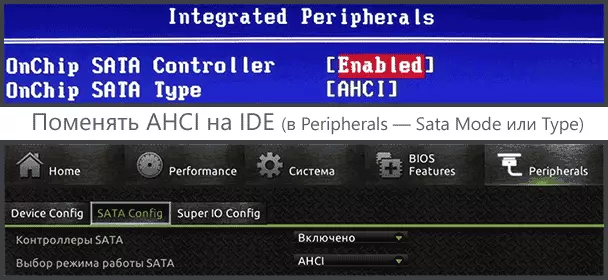
Efter det, spara BIOS-inställningarna och den här gången måste XP-installationen passera utan fel.
Integration av SATA AHCI-drivrutiner i Windows XP
En andra metod som kan användas för att korrigera felet 0x0000007b när du installerar Windows XP är att integrera de nödvändiga drivrutinerna till distributionen (förresten, kan du hitta XP-bilden på Internet med redan integrerade AHCI-drivrutiner). Detta kommer att hjälpa gratis NLite-programmet (det finns en mer - msst integrator).
Först och främst måste du ladda ner SATA-drivrutiner med AHCI-support för textläge. Sådana förare finns på de officiella webbplatserna för tillverkare av ditt moderkort eller bärbar dator, men de brukar kräva en extra uppackning av installatören och fördela endast de nödvändiga filerna. Bra AHCI-drivrutinval för Windows XP (endast Intel) finns här: http://www.win-graid.com/t22f23-guide-integration-of-intels-aciid-divers- Cd.html (i beredningar). Uppackade drivrutiner sätter i en separat mapp på din dator.

Du behöver också en Windows XP-bild, och snarare mappen på hårddisken med en uppackad distribution.
Därefter, ladda ner och installera NLite-programmet från den officiella webbplatsen, kör, välj det ryska språket, i nästa fönster klicka på "Nästa" och följ dessa steg:
- Ange sökvägen till mappen med filer av bilden av Windows XP
- Markera två poäng: drivrutiner och iso boot image
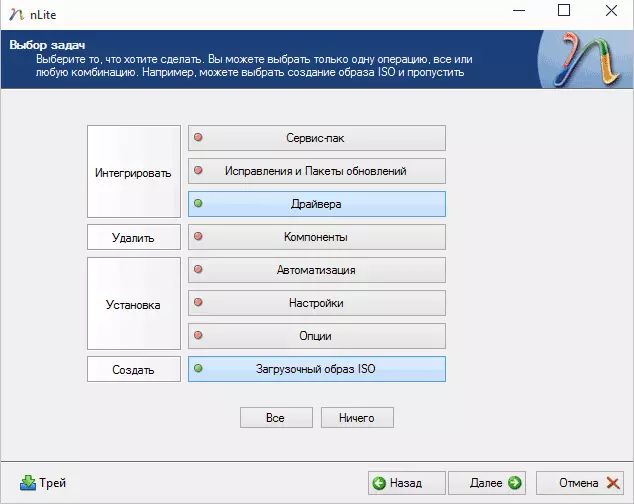
- I fönstret "Drivers" klickar du på "Lägg till" och anger sökvägen till mappen med drivrutinerna.
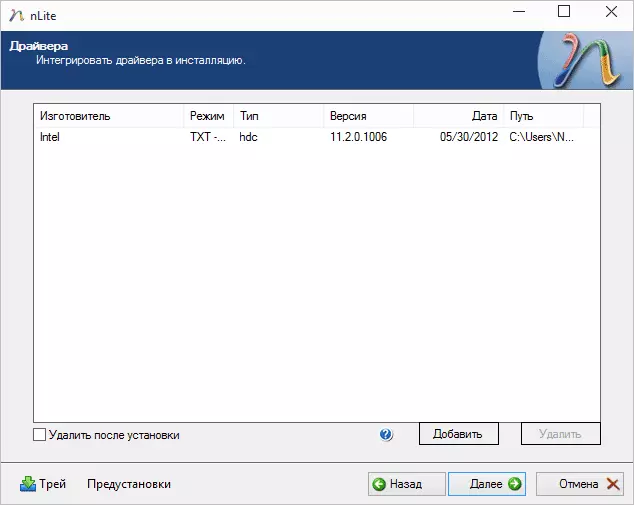
- När du väljer drivrutiner, ange "textlägesdrivrutinen" och lägg till en eller flera drivrutiner enligt din konfiguration.
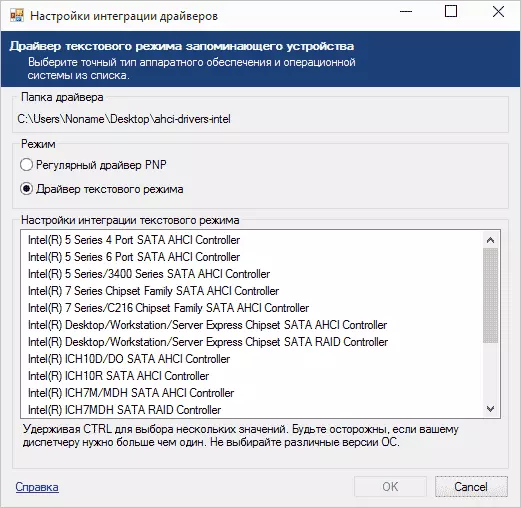
Efter slutförandet börjar skapandet av startbar ISO Windows XP med integrerade SATA AHCI eller RAID-drivrutiner. Skapad bild kan skrivas till en skiva eller göra en startbar flash-enhet och installera systemet.
0x0000007b Inchescessible_boot_device i Windows 7
Utseendet på ett fel 0x0000007b i Windows 7 orsakas oftast av det faktum att användaren, som läser att det är bättre att inkludera AHCI, särskilt om han har en solid state SSD-enhet, gick in i BIOS och slog den på.Faktum är att det ofta kräver en enkel integration, men också "förberedelse" till detta, som jag redan har skrivit i artikeln hur man aktiverar AHCI. I slutet av samma instruktioner finns ett program för automatisk fixeringsstopp 0x0000007b incaccessable_boot_device.
Andra möjliga orsaker till detta fel
Om orsakerna till felen redan har beskrivit är inte lämpliga för din situation, kan de skadas i skadade eller saknade operativsystemdrivrutiner, utrustningskonflikter (om du plötsligt installerade nya enheter). Det finns en chans att du bara behöver välja en annan nedladdningsenhet (det kan göras, till exempel med hjälp av startmenyn).
I andra fall talar BSOD-skärmen 0x0000007b blå skärmen oftast om problem med en hårddisk på en dator eller en bärbar dator:
- Det är skadat (du kan kontrollera med hjälp av speciella program genom att köra dem från LIVECD).
- Något är fel med plumerna - kontrollera om de är väl anslutna, försök bytas ut.
- Teoretiskt kan problemet vara med strömförsörjningen för hårddisken. Om datorn inte alltid stängs av första gången kan den plötsligt stänga av, det är möjligt i detta (kontrollera och ändra strömförsörjningen).
- Det kan också vara virus i skivans lastyta (extremt sällsynt).
Om inget hjälper, men hårddiskfel inte finns, försök ominstallera Windows (helst inte äldre än 7).
